Description Générale
Avant que l’utilisateur donne son approbation, un mandat doit être créé. Pour ce faire, certaines informations doivent être fournies par le créancier ou par le signataire. Il y a 2 possibilités: le créancier peut fournir les informations du signataire via le service Web champs utilisant sa base de données client. Par exemple, le signataire donne ses informations via l’étape 1 comme indiqué dans la partie suivante.
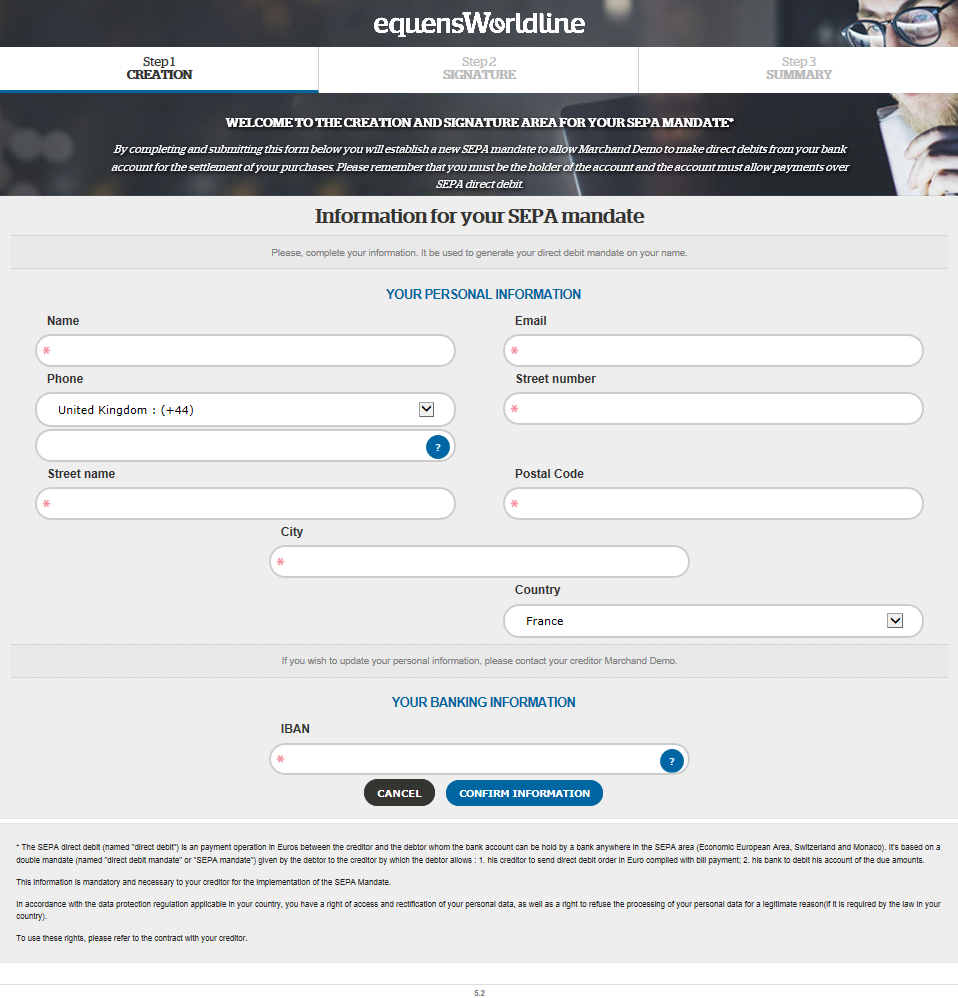
Figure 1: Étape 1 Page vide
Suivi du Processus – step 1

Figure 2 : Suivie du processus de signature – Étape 1
Cette section de la page offre à l’utilisateur une vue du processus de signature. Chaque pièce est mise en évidence lors de la présence de l’utilisateur sur cette étape.
Message de bienvenue et déclarations légales

Figure 3 : Message de bienvenue et déclarations légales
Cette section vous accueille avec un message de bienvenue qui est le même pour tous les créanciers. «Signature Recette» est le nom du créancier configuré dans SPS Signature.
Information Mandat SEPA
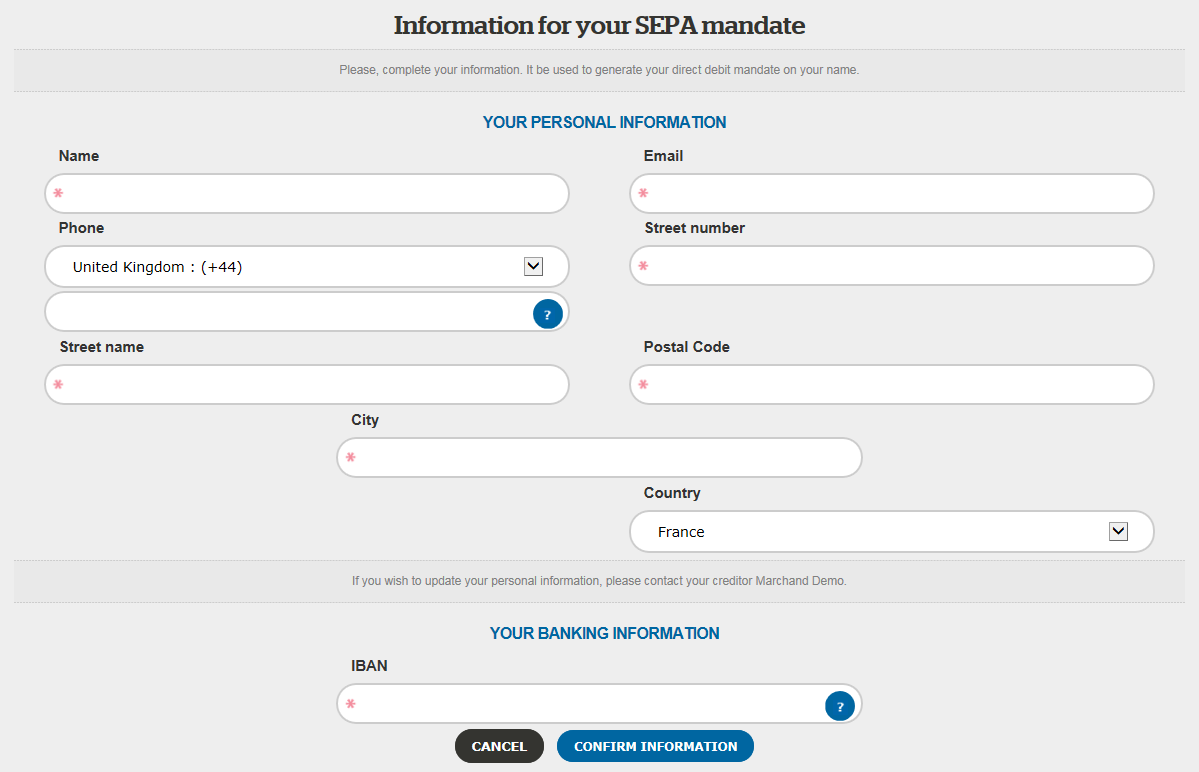
Figure 4 : Information Mandat SEPA
Ce formulaire permet à l’utilisateur de renseigner ses informations:
- Nom : un champ texte (exemple : John Doe)
- Email : un champ texte pour saisir un format d’email valide (exemple : john.doe@worldline.com)
- Téléphone : un menu déroulant pour sélectionner l’indicatif du pays et un champ texte pour saisir le reste du nombre (exemple : France : (+33) 612345678)
- Numéro de Rue : un champ texte pour saisir le numéro de la rue
- Code Postal : un champ texte pour saisir le code postal
- Ville : un champ texte pour saisir la ville
- Pays : un menu déroulant pour sélectionner le pays
- IBAN : un IBAN valide (exemple : FR1420041010050500013M02606)
Notez que ces informations peuvent être partiellement saisies par le créancier, et rester non modifié par le signataire. Le tableau suivant indique les champs de débiteur requis pour terminer l’étape 1, pour tous les schémas d’accord.
M : Mandatory (Obligatoire), O : Optionnal (Optionnel).
(*) : Si l’option créancier: “E-mail du débiteur requis à l’étape 1 pour tous accords ?”, l’email du débiteur devient obligatoire pour tout schémas d’accord.
| Champ | Schéma d’Accord | SMS | Tablette | Paiement SIPS | Autorisation SIPS | |
|---|---|---|---|---|---|---|
| Nom | M | M | M | M | M | M |
| M | O(*) | O(*) | O(*) | O(*) | O(*) | |
| Téléphone | O | M | O | O | O | O |
| Numéro de Rue | M | M | M | M | M | M |
| Nom de la Rue | M | M | M | M | M | M |
| Code Postal | M | M | M | M | M | M |
| Ville | M | M | M | M | M | M |
| Pays | M | M | M | M | M | M |
| IBAN | M | M | M | M | M | M |
Exigences relatives aux informations OTU
La différence entre ORG et OTU est couverte dans l’introduction. Lors de l’appel de service Web pour initialiser une session de signature pour le client, le créancier doit fournir des informations d’identité minimales mais obligatoires pour que la signature se produise:
- Nom de famille
- Prénom
- Le sexe
D’autres informations peuvent être fournies par le signataire lui-même. Par example, le créancier peut demander au signataire qu’il fournisse seulement son IBAN, si toutes les informations personnelles obligatoires sont déjà stockées dans sa base de données.
Mentions légales et version


Figure 5 : Mentions légales et numéro version
Cette section, appelée pied de page de la page, regroupe deux types d’informations:
- les mentions légales concernant le SEPA et Worldline
- le numéro de version de SPS Signature
Actions
Pictogramme de sécurité
Un pictogramme de sécurité est disponible afin de rendre l’utilisateur plus confiant sur le sécurité du site. L’image n’est visible que si le créancier a autorisé à afficher le pictogramme de sécurité.
Bouton Annuler
Ce bouton,  est à la disposition de l’utilisateur à tout moment pour lui permettre d’annuler sa session de signature, ce qui a pour effet de supprimer le mandat une fois qu’il est créé dans le prochaines étapes. Cela fait apparaître cette fenêtre de confirmation:
est à la disposition de l’utilisateur à tout moment pour lui permettre d’annuler sa session de signature, ce qui a pour effet de supprimer le mandat une fois qu’il est créé dans le prochaines étapes. Cela fait apparaître cette fenêtre de confirmation:
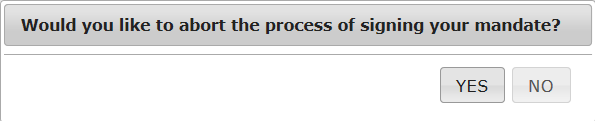
Confirmation
Ce bouton,  permet à l’utilisateur de confirmer les informations saisies par / affichées sur lui. Cela conduit l’utilisateur à l’étape 2 du processus de signature. Une fois l’utilisateur clique sur ce bouton, SPS Signature effectue toutes les opérations de validation et crée le mandat en attente avant sa signature.
permet à l’utilisateur de confirmer les informations saisies par / affichées sur lui. Cela conduit l’utilisateur à l’étape 2 du processus de signature. Une fois l’utilisateur clique sur ce bouton, SPS Signature effectue toutes les opérations de validation et crée le mandat en attente avant sa signature.
Validations
Numéro de téléphone - API Google

Figure 6: Validations du Nnuméro de Téléphone
La validation des données du numéro de téléphone est effectuée à l’aide de l’API Google pour vérifier la validité de son format: le +CODE NUMERO PAYS_RESTE DU NOMBRE. Les utilisateurs français d’outre-mer doivent faire défiler vers le bas de la liste pour trouver leur propre code de téléphone.
Email – Vérification du domaine
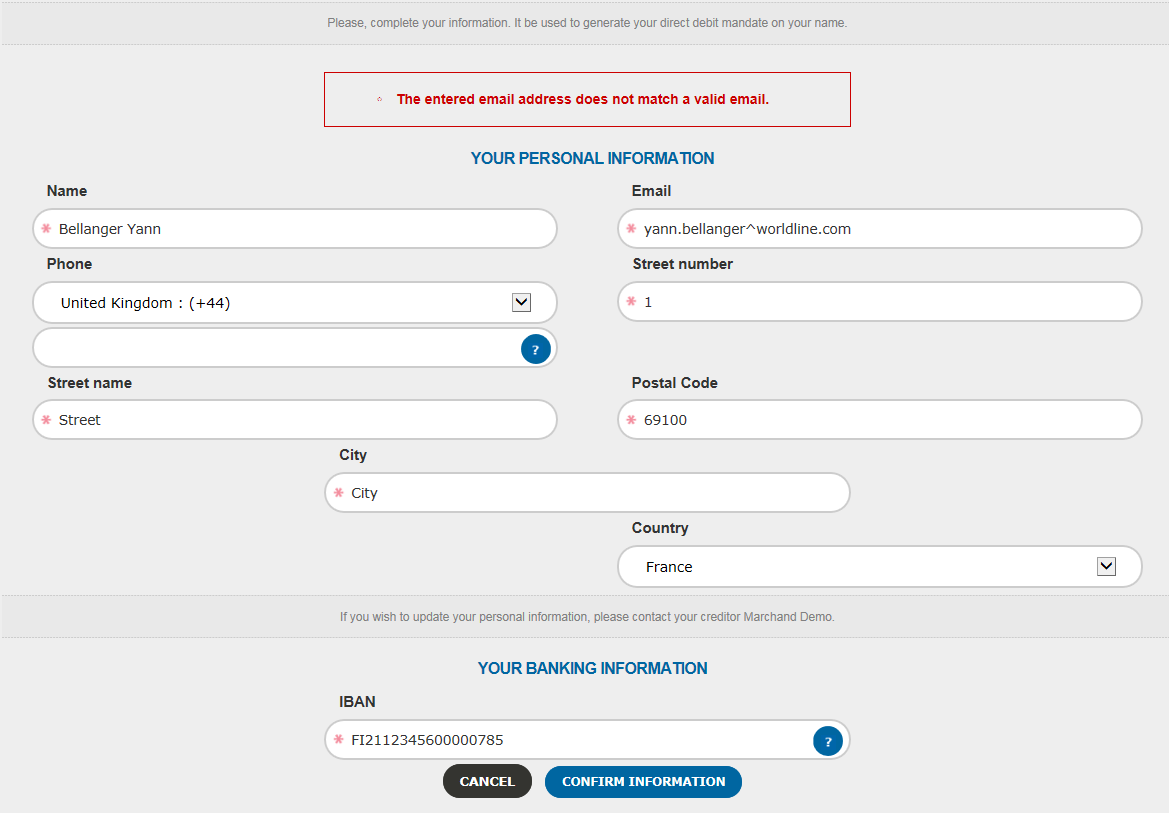
Figure 7: Validation Email
La validation des e-mails est effectuée en vérifiant une liste de domaines autorisés, modèle validation (avec \ @domain).
IBAN – Accessibilité and SWIFT
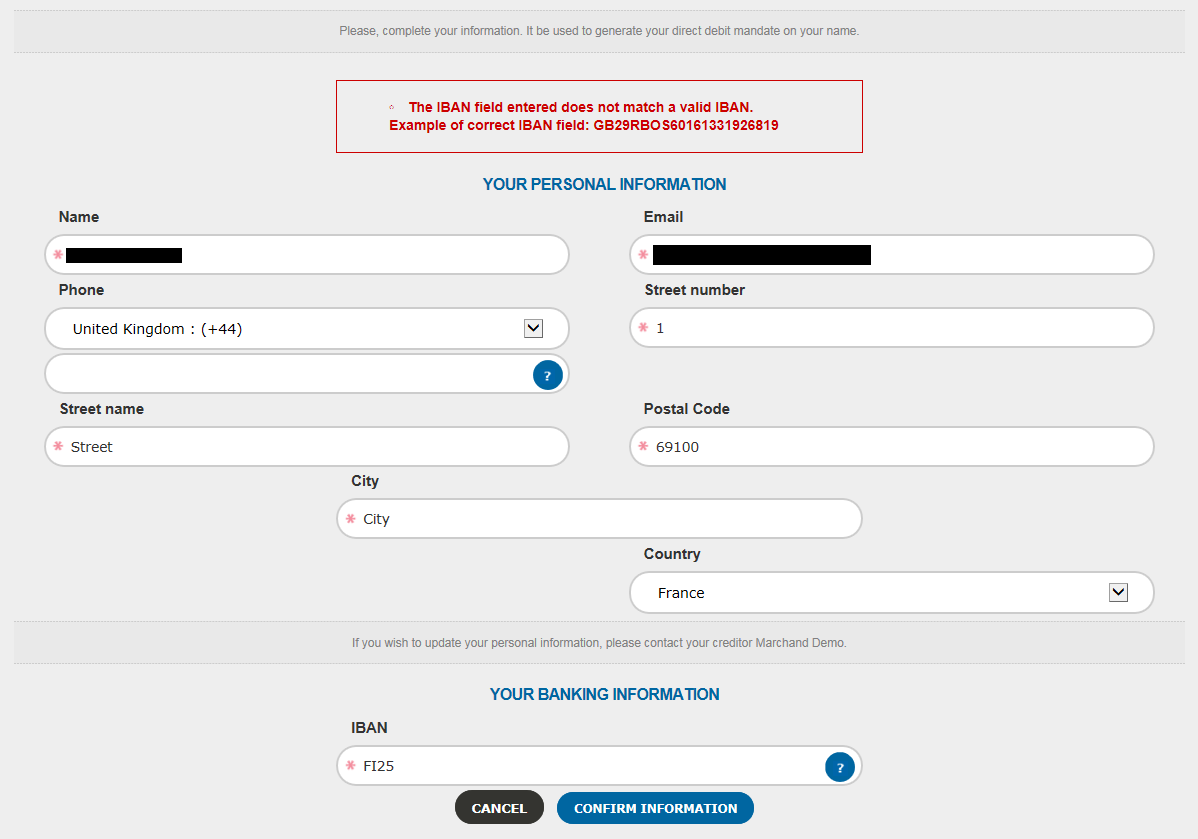
Figure 8: Validation IBAN
Depuis 2017, les codes BIC sont devenus optionnels, SPS Signature calcule le BIC de l’IBAN. Pour valider l’IBAN, SPS Signature utilise la base de données SWIFT pour déterminer le joignabilité du compte (si effectuer des opérations de paiement SEPA est possible pour ce compte). SWIFT donne sa réponse et nous pouvons laisser l’utilisateur passer à l’étape 2.